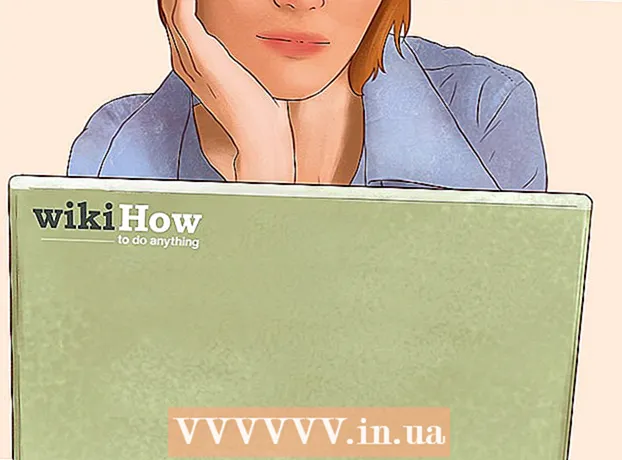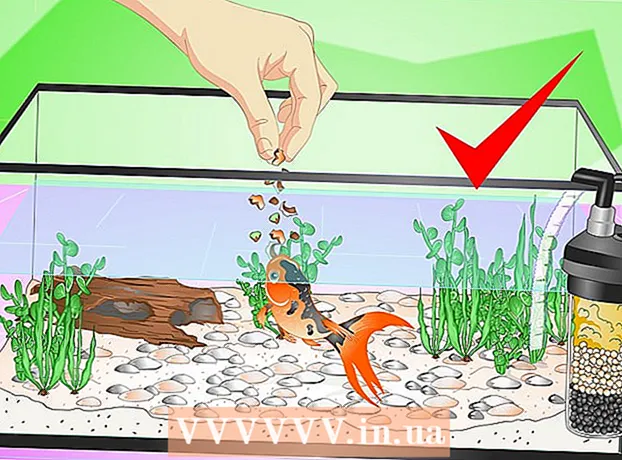Аутор:
Louise Ward
Датум Стварања:
8 Фебруар 2021
Ажурирати Датум:
1 Јули 2024

Садржај
Овај викиХов вас учи како да онемогућите закључавање активације иЦлоуд-а на иПхоне-у или иПад-у. Можете да затражите од претходног власника да уклони телефон из поставки Пронађи мој иПхоне, да користи алтернативни ДНС сервер током подешавања или да користи услугу откључавања уз плаћање.
Кораци
Метод 1 од 3: Набавите претходног власника
Нека претходни власник уклони иПхоне из програма Финд ми иПхоне. Ово је најлакши и најбржи начин за уклањање кључа за активирање. Преостале кораке у овој методи мора да предузме претходни власник.

Пријавите се хттпс://ввв.ицлоуд.цом помоћу веб прегледача. Претходни власници морају да користе рачун пријављен на иПхоне-у или иПад-у.
Кликните Пронађи мој иПхоне.

Кликните Сви уређаји (Сва опрема). Појавиће се листа иПхоне-а и / или иПад-а.
Кликните иПхоне или иПад да бисте уклонили кључ за активирање.

Кликните Уклони са налога (Избриши са налога). Ако не видите ову опцију, кликните Сви уређаји опет и изабери Избриши (Избриши) поред иконе иПхоне / иПад.
Следите упутства на екрану да бисте потврдили брисање. Једном избрисани, иПхоне / иПад више неће бити закључани. реклама
Метод 2 од 3: Користите алтернативни ДНС
Укључите иПхоне / иПад. Ако је ваш телефон или таблет већ отворен, поново га покрените да бисте га могли подесити као нови уређај.
- Овај метод ће вам помоћи да приступите закључаном иПхоне / иПад уређају помоћу алтернативне ДНС адресе.
Довршите поступак подешавања док не дођете до екрана „Изаберите Ви-Фи мрежу“. Пре него што стигнете овде, морате да изаберете језик, државу и друге информације.
Притисните дугме Почетна на дну екрана.
Кликните Још Ви-Фи подешавања (Остала Ви-Фи подешавања). Појавиће се листа Ви-Фит мрежа.
Кликните на круг са „и“ унутар њега поред Ви-Фи мреже.
Кликните Конфигуришите ДНС (Конфигурисање ДНС поставки).
Кликните Упутство (Ручна израда).
Кликните + Додај сервер (Додај сервер). Појавиће се празан простор.
Унесите адресу сервера тренутне локације. Ево неколико опција:
- САД / Северна Америка: 104.154.51.7
- Европа: 104.155.28.90
- Азија: 104.155.220.58
- Африка, Аустралија и друга места: 78.109.17.60
Кликните сачувати (Сачувати).
Притисните дугме за повратак. Вратићете се на страницу са информацијама о мрежи.
Кликните Придружите се овој мрежи (Придружите се овој мрежи). Ако мрежа захтева лозинку, појавит ће се дијалошки оквир.
Унесите мрежну лозинку и тапните на Придружити (Придружити). Ова радња се налази у горњем десном углу екрана.
Притисните дугме за повратак када иПхоне / иПад покуша да се активира. Вратићете се на Ви-Фи страницу, када ће се при врху екрана појавити информације сличне „иЦлоудДНСБипасс.нет“.
Наставите са подешавањем иПхоне / иПад уређаја. Након употребе ових посебних адреса, прослеђујете слој шифровања. Сада можете да подесите телефон / таблет на уобичајени начин. реклама
Метод 3 од 3: Користите услугу откључавања
Пронађите веб страницу о угледној иЦлоуд услузи за откључавање. У овом подручју има много замки, па је важно добро га упознати.
- Ретко која компанија прихвата бесплатне кључеве за активацију, па ако користите услуге које то тврде, то је највероватније превара.
- Ако нисте сигурни у вези са одређеном компанијом, погледајте коментаре корисника на РипоффРепорт, ТрустПилот или Трустмарк Ревиевс.
- Неке од препоручених премиум локација су иПхонеИМЕИ.нет и Оффициал иПхоне Унлоцк.
Сазнајте ИМЕИ код иПхоне-а. Овај код ће службама требати да откључају телефон. Ево како да одредите ИМЕИ код на различитим моделима:
- На иПхоне 6с, 6с Плус, 7, 7 Плус, 8, 8 Плус, иПхоне Кс: У лежишту за СИМ картицу морате да пронађете ИМЕИ код. Гурните алат за избацивање СИМ-а (или оштри крај спајалице) у рупу у лежишту на десној страни телефона. Извуците лежиште и пронађите ИМЕИ број на спољној ивици лежишта.
- На иПхоне 5, 5ц, 5с, СЕ, 6, 6 Плус и иПад: ИМЕИ код је одштампан на доњој полеђини телефона. Први део кода биће „ИМЕИ“.
Следите упутства на страници коју сте изабрали. Унесите ИМЕИ код, број модела и информације о плаћању које захтева страница, а затим следите упутства на екрану да бисте довршили поступак откључавања. реклама